전화에서 Wi-Fi가 작동하지 않는 문제를 해결하는 방법
게시 됨: 2021-12-04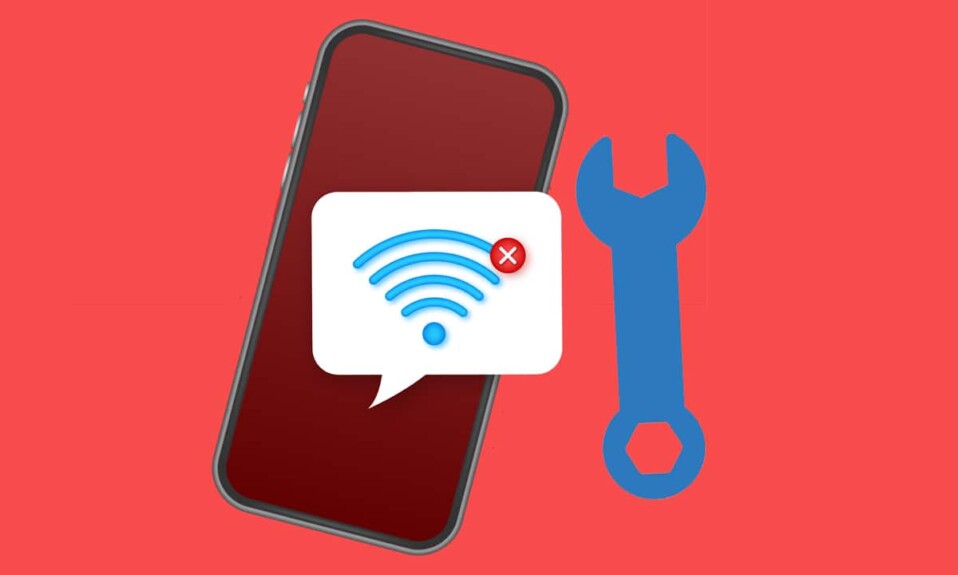
안정성 측면에서 단점에도 불구하고 Wi-Fi는 의심할 여지 없이 라우터에 물리적으로 연결하지 않고도 인터넷에 액세스할 수 있는 가장 인기 있는 수단입니다. 데스크탑/노트북과 비교할 때 전화기는 매우 편리한 자산입니다. 무선을 사용하면 자유롭게 이동할 수 있지만 연결 문제가 발생하기 쉽습니다. 많은 사용자가 전화에서 Wi-Fi가 작동하지 않는 것에 대해 불평했습니다. 스마트폰이 아닌 다른 장치에서도 작동할 수도 있습니다. 같은 이유를 알아내려고 애쓰는 것이 가혹할 수도 있습니다. 다행히도 이 가이드에 나열된 방법은 Wi-Fi가 전화에서는 작동하지 않지만 다른 장치에서는 작동하는 문제를 해결하는 데 도움이 될 것입니다.
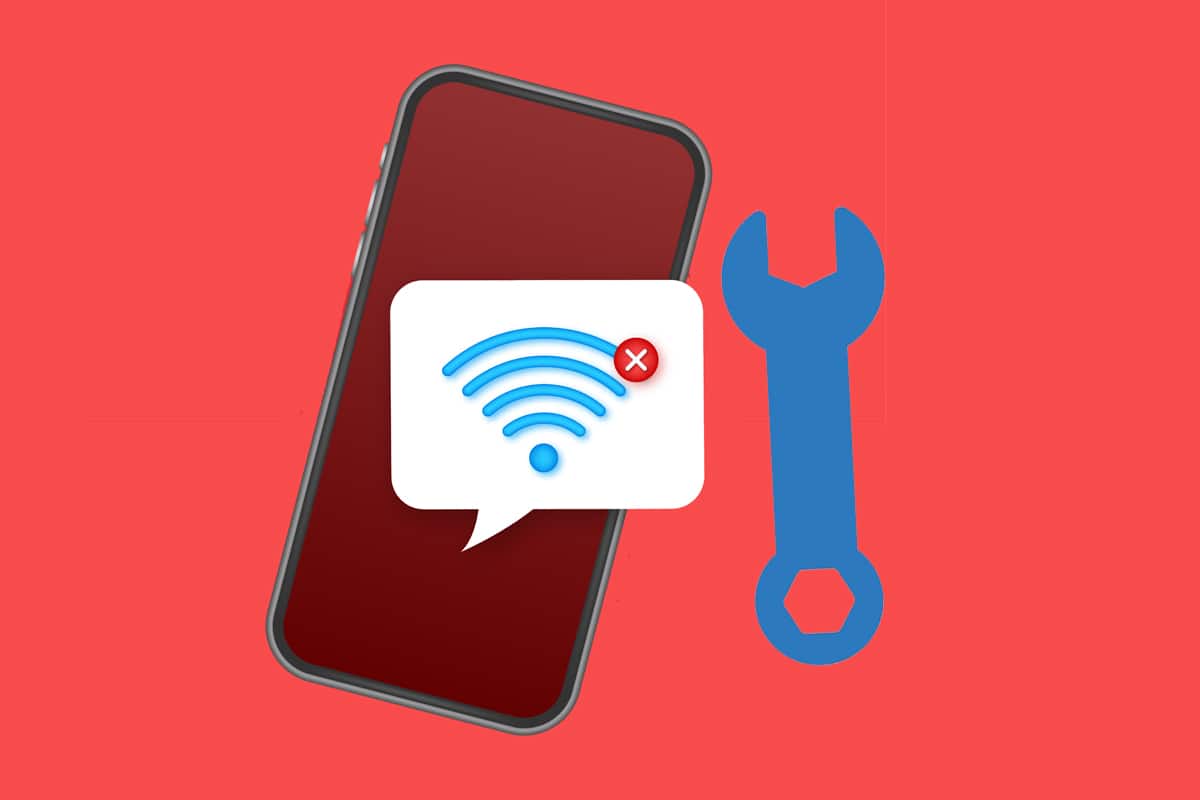
내용물
- Wi-Fi가 전화에서는 작동하지 않지만 다른 장치에서는 작동하는 문제를 해결하는 방법
- 방법 1: 기본 문제 해결
- 방법 2: Wi-Fi 켜기
- 방법 3: 블루투스 끄기
- 방법 4: 절전 모드 비활성화
- 방법 5: Wi-Fi 네트워크에 다시 연결
- 방법 6: 다른 Wi-Fi 네트워크에 연결
- 방법 7: 라우터와 Wi-Fi의 SSID 및 IP 주소 일치
- 방법 8: 네트워크 설정 재설정
Wi-Fi가 전화에서는 작동하지 않지만 다른 장치에서는 작동하는 문제를 해결하는 방법
다음과 같이 모바일에서 Wi-Fi 연결 문제가 발생하는 데는 여러 가지 이유가 있습니다.
- 절전 모드 활성화됨
- 잘못된 네트워크 설정
- 다른 네트워크에 연결됨
- 범위를 벗어난 Wi-Fi 네트워크
참고: 스마트폰에는 동일한 설정 옵션이 없고 제조업체마다 다르기 때문에 변경하기 전에 올바른 설정을 확인하십시오. 이 단계는 Redmi note 8에서 수행되었습니다.
방법 1: 기본 문제 해결
전화 문제에서 Wi-Fi가 작동하지 않는 문제를 해결하려면 다음 기본 문제 해결 검사를 수행하십시오.
1. 휴대전화 를 다시 시작 합니다. 장기간 사용하면 때때로 전화기가 제대로 작동하지 않아 정상 상태로 되돌리기 위해 재부팅해야 할 수 있습니다.
2. 공유기의 네트워크 주파수 를 스마트폰에서 지원하는 2.4GHz 또는 5GHz 로 설정합니다.
참고: 많은 구형 Android 휴대폰은 5GHz 네트워크에 연결할 수 없고 WPA2를 지원하지 않으므로 휴대폰 사양을 확인하십시오.
3. 전화기가 좋은 신호를 받을 수 있는 범위 내에 있는지 확인하십시오.
방법 2: Wi-Fi 켜기
Wi-Fi 연결은 실수로 쉽게 꺼질 수 있으므로 휴대전화의 Wi-Fi 감지기가 켜져 있고 주변 네트워크를 찾을 수 있는지 확인하세요.
1. 그림과 같이 설정 앱을 엽니다.
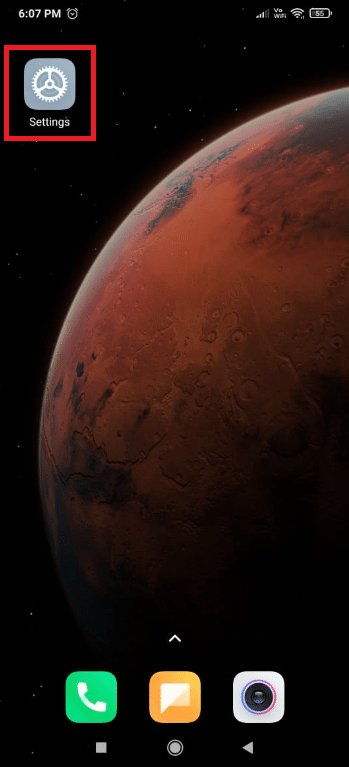
2. Wi-Fi 옵션을 누릅니다.
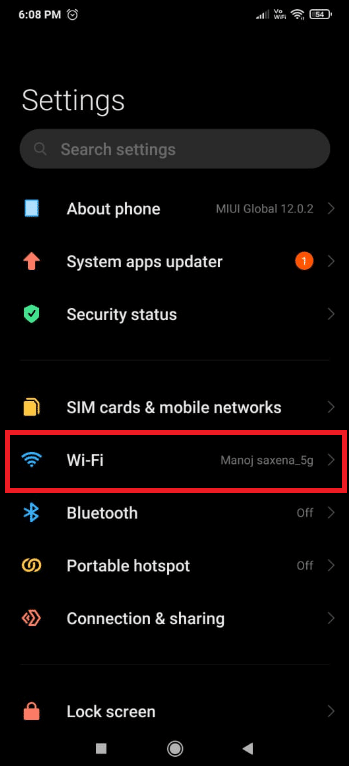
3. 그런 다음 Wi-Fi 토글 을 눌러 켭니다 .
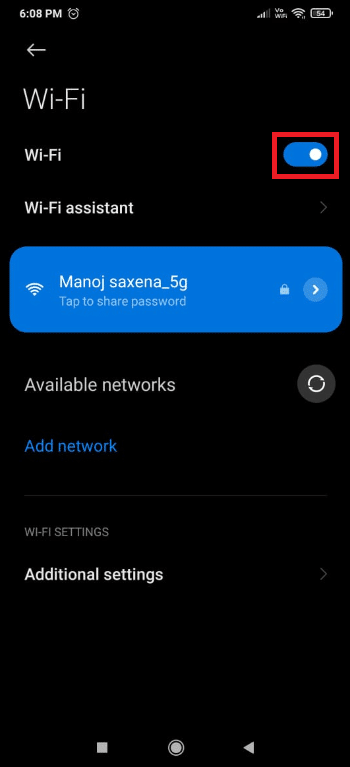
방법 3: 블루투스 끄기
때때로 블루투스는 모바일의 Wi-Fi 연결과 충돌합니다. 이것은 특히 두 파장에서 전송된 신호가 2.4GHz를 초과할 때 발생합니다. 블루투스를 꺼서 휴대전화에서 Wi-Fi가 작동하지 않는 문제를 해결하려면 다음 단계를 따르세요.
1. 화면 상단에서 아래로 스와이프하여 알림 패널 을 엽니다.
2. 여기에서 강조 표시된 Bluetooth 옵션을 눌러 비활성화합니다.
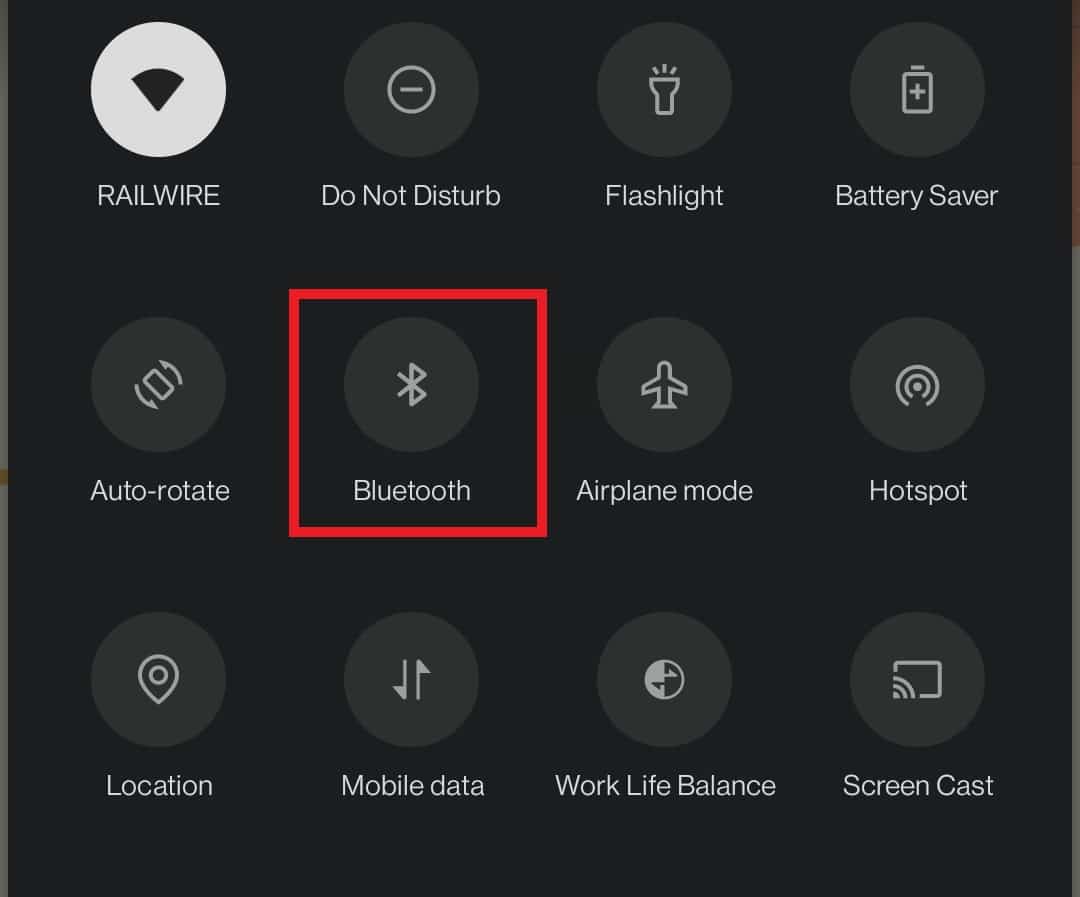
또한 읽기: Android에서 Bluetooth 장치 배터리 잔량을 보는 방법
방법 4: 절전 모드 비활성화
스마트폰에는 배터리 세이버 모드라는 이 기능이 있어 과도한 소모를 억제하고 배터리 수명을 연장합니다. 그러나 이 기능을 사용하면 전화가 메시징 및 통화와 같은 기본 기능만 수행할 수 있습니다. Wi-Fi 및 Bluetooth와 같은 기능을 비활성화합니다. 따라서 전화 문제에서 Wi-Fi가 작동하지 않는 문제를 해결하려면 다음과 같이 절전 모드를 끄십시오.
1. 아래로 스와이프하여 장치에서 알림 패널 을 시작합니다.
2. 배터리 절약 옵션을 눌러 비활성화합니다.
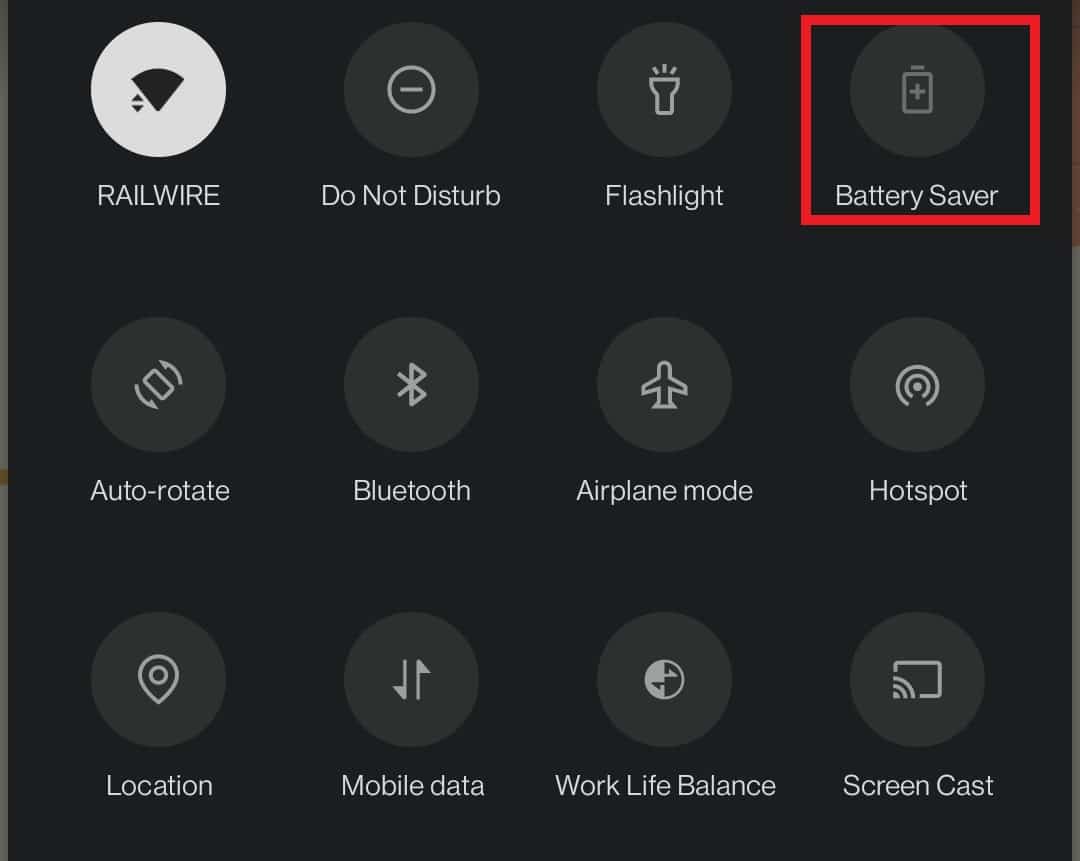
방법 5: Wi-Fi 네트워크에 다시 연결
아래 설명에 따라 가장 가까운 Wi-Fi 네트워크에 휴대전화를 잊었다가 다시 연결합니다.
1. 방법 2 와 같이 설정 > Wi-Fi > Wi-Fi 설정 으로 이동합니다.
2. Wi-Fi 토글 을 눌러 10-20초 동안 껐다가 다시 켜십시오.
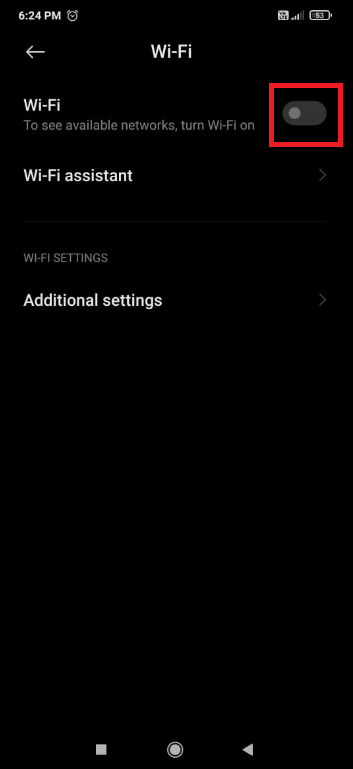
3. 이제 토글 스위치를 켜고 원하는 Wi-Fi 네트워크 를 눌러 다시 연결합니다.
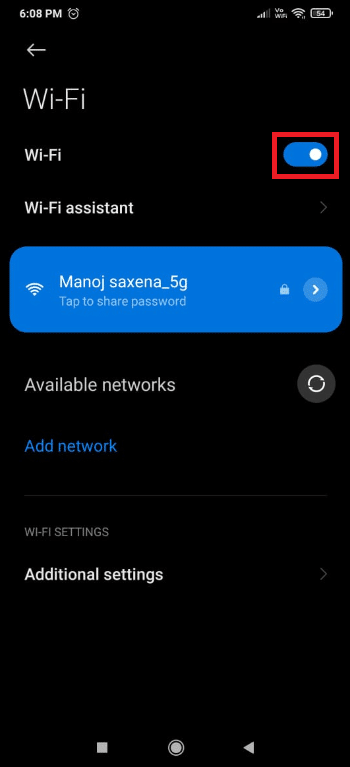
4. 이제 연결된 Wi-Fi 네트워크 를 다시 탭하여 네트워크 설정을 엽니다.
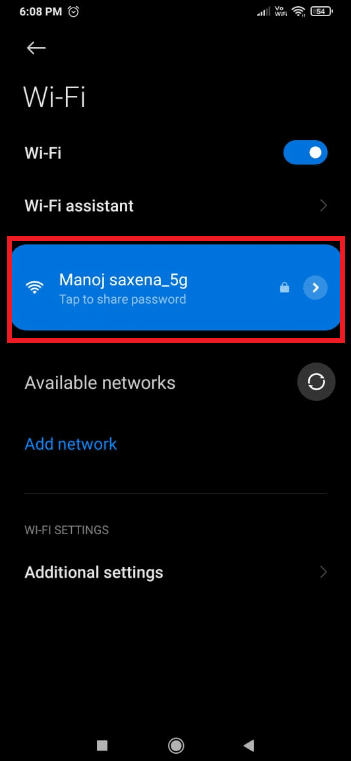

5. 아래 그림과 같이 아래로 스와이프하고 네트워크 삭제를 탭합니다.
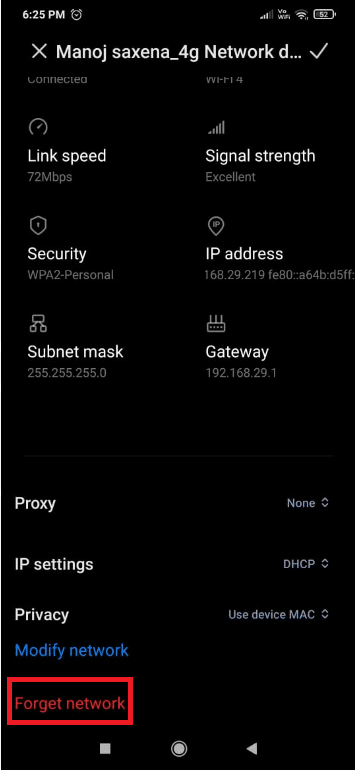
6. Wi-Fi 네트워크에서 전화 연결을 끊으라는 메시지가 표시되면 확인 을 탭합니다.
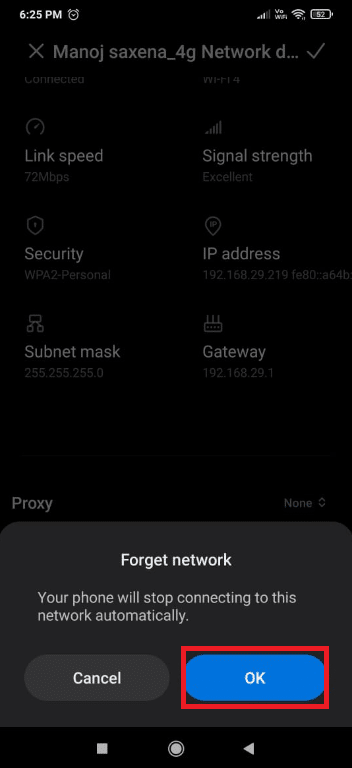
7. 마지막으로 Wi-Fi 네트워크 를 다시 탭하고 비밀번호 를 입력하여 다시 연결합니다.
또한 읽기: Android에서 WiFi 인증 오류 수정
방법 6: 다른 Wi-Fi 네트워크에 연결
전화 문제에서 Wi-Fi가 작동하지 않는 문제를 해결하는 데 도움이 될 수 있으므로 다른 Wi-Fi 네트워크에 연결해 보세요.
1. 방법 2 의 지침에 따라 설정 > Wi-Fi > Wi-Fi 설정 으로 이동합니다.
2. 사용 가능한 Wi-Fi 네트워크 목록이 나타납니다. 그렇지 않은 경우 사용 가능한 네트워크 를 탭합니다.
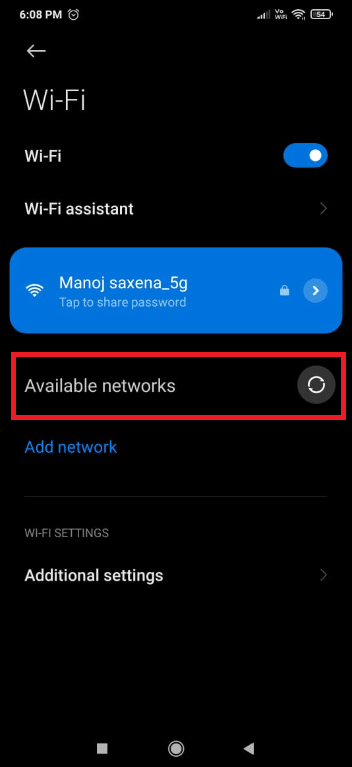
3. 연결하려는 Wi-Fi 네트워크 를 누릅니다.
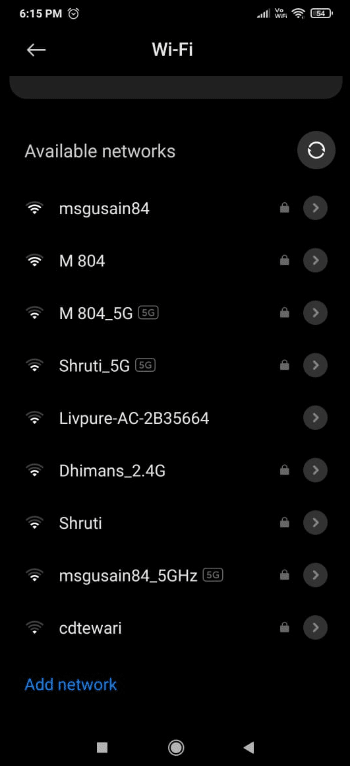
4. 암호 를 입력한 다음 연결 을 탭합니다.
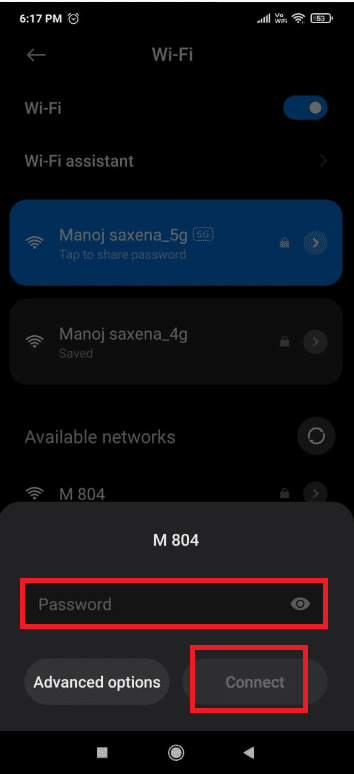
5. 올바른 로그인 자격 증명을 제공하면 네트워크의 Wi-Fi 네트워크 이름 아래에 연결됨 이 표시됩니다.
인터넷 연결이 작동하는지 테스트하려면 웹 페이지를 새로고침하거나 소셜 미디어 계정을 새로 고치십시오.
방법 7: 라우터와 Wi-Fi의 SSID 및 IP 주소 일치
- SSID와 IP 주소를 일치시켜 올바른 네트워크에 연결되었는지 확인하세요. SSID는 네트워크 이름일 뿐이며 Service Set Identifier 로 확장할 수 있습니다. SSID를 확인하려면 모바일에 표시되는 네트워크 이름이 공유기 이름과 동일한 지 확인하세요.
- 라우터 하단에 붙여넣은 IP 주소를 찾을 수 있습니다. 그런 다음 주어진 단계에 따라 Android 휴대전화에서 빠르게 확인하세요.
1. 그림과 같이 설정 을 열고 Wi-Fi 및 네트워크 를 탭합니다.
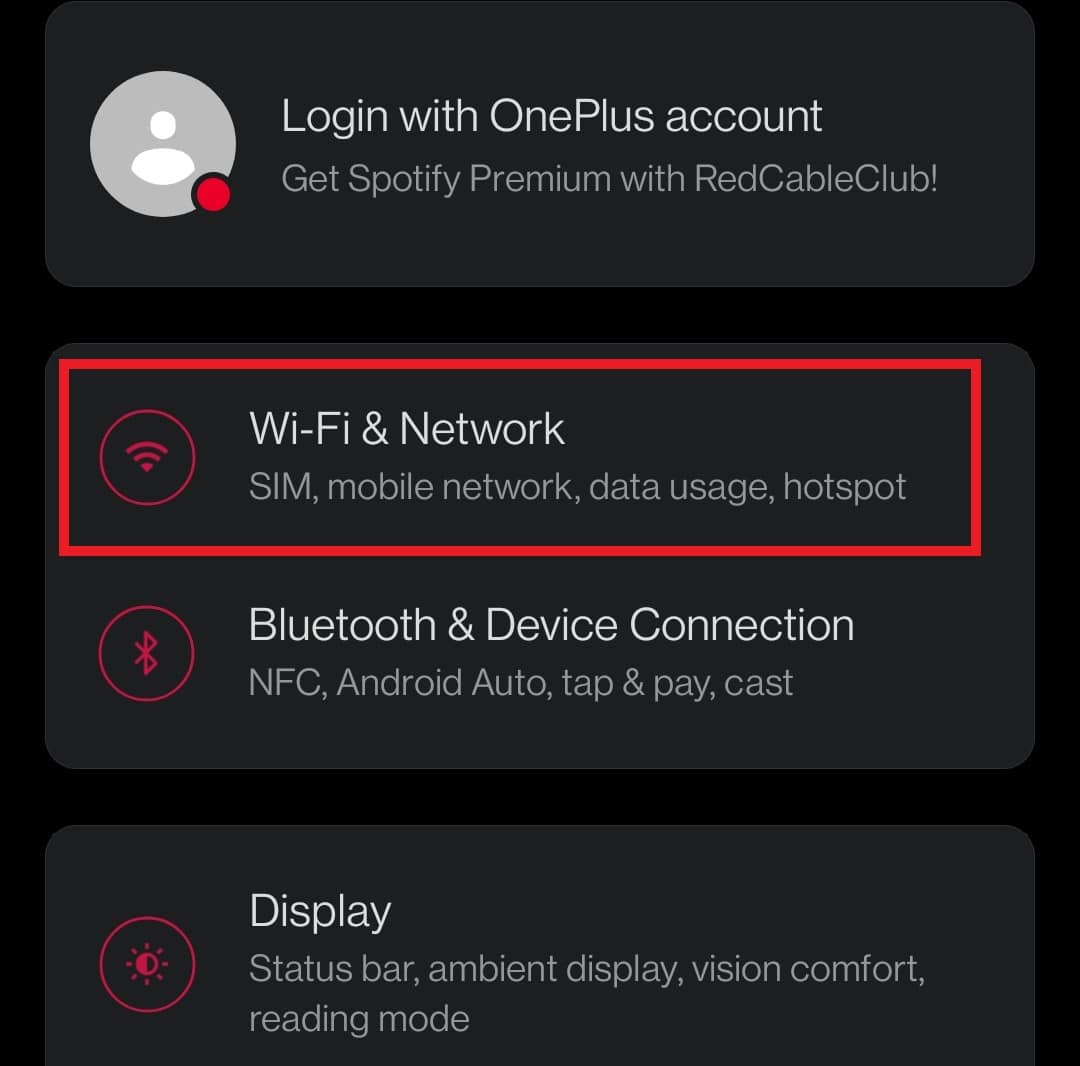
2. 이제 Wi-Fi 토글 을 눌러 켭니다.
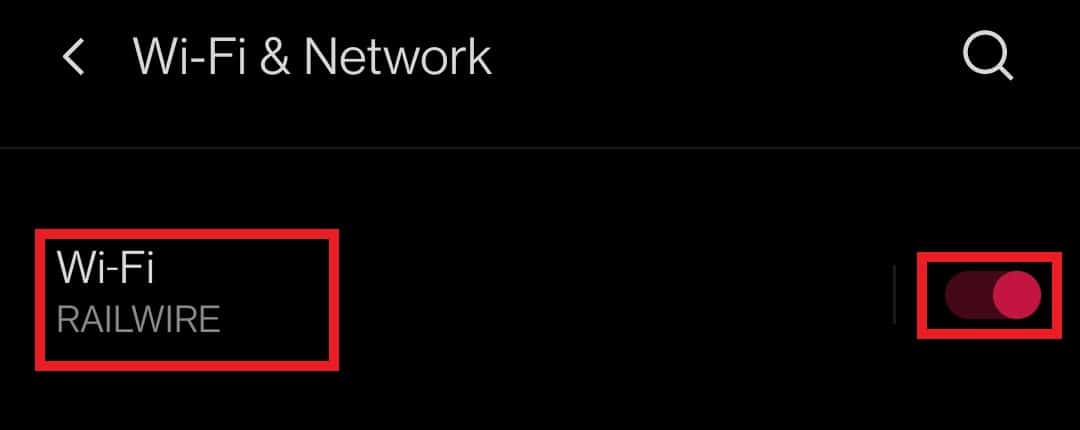
3. 그런 다음 연결된 네트워크 연결 이름을 탭하여 휴대전화에 문제를 일으키십시오.
4. 그런 다음 화면 하단에서 고급 을 누릅니다.

5. IP 주소를 찾습니다. 라우터와 일치 하는지 확인하십시오.
또한 읽기: Android가 WiFi에 연결되어 있지만 인터넷에 연결되지 않는 문제를 해결하는 10가지 방법
방법 8: 네트워크 설정 재설정
위의 단계 중 어느 것도 전화 문제에서 작동하지 않는 Wi-Fi 문제를 해결하는 데 도움이 되지 않았다면 네트워크 설정 재설정이 매력처럼 작동할 수 있습니다.
참고: 이렇게 하면 Wi-Fi 자격 증명이 제거되고 휴대전화가 재설정되지 않습니다.
1. 설정 을 열고 연결 및 공유 를 탭합니다.
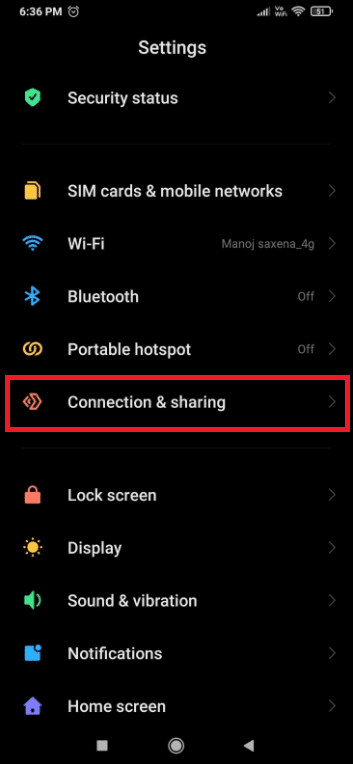
2. 화면 하단에서 Wi-Fi, 모바일 네트워크 및 Bluetooth 재설정 을 누릅니다.
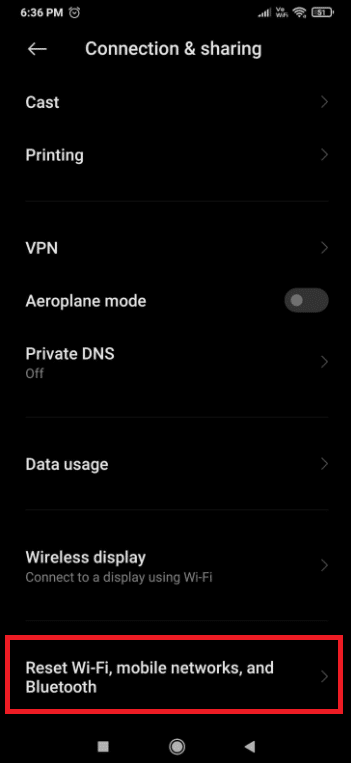
3. 마지막으로 그림과 같이 재설정 설정 을 탭합니다.
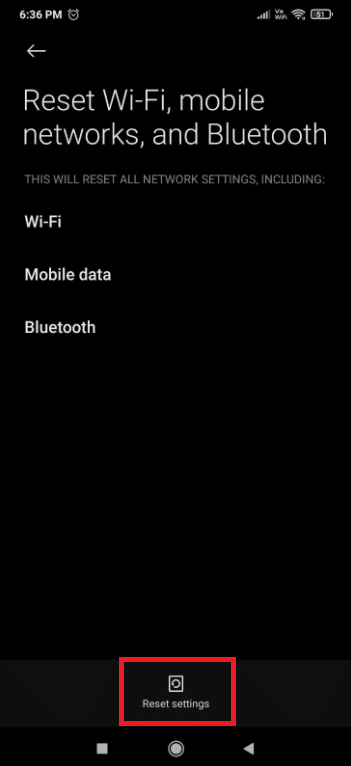
4. 계속 진행하려면 비밀번호 , 핀 또는 패턴 (있는 경우)을 입력하세요.
5. 다음 을 누릅니다.
6. 재가입을 시도하기 전에 전화기를 다시 시작 하십시오.
7. 이제 방법 5 에 언급된 단계에 따라 Wi-Fi 네트워크에 연결합니다.
이렇게하면 Wi-Fi가 전화에서는 작동하지 않지만 다른 장치에서는 작동하는 문제가 수정됩니다.
전문가 팁: 위의 절차를 따랐지만 여전히 Wi-Fi가 전화 문제로 작동하지 않는 경우 Wi-Fi가 제대로 작동하지 않을 수 있습니다. 커피숍과 같은 공용 Wi-Fi 네트워크를 사용하는 경우 네트워크 대역폭을 사용하는 사용자가 너무 많기 때문에 문제가 발생할 수 있습니다. 그러나 모뎀이나 라우터가 집이나 직장에 있으면 다시 시작하거나 재설정하십시오.
추천:
- Instagram 의심스러운 로그인 시도 수정
- Android에서 차단된 사이트에 액세스하는 방법
- EA 서버에 연결할 수 없는 Apex 레전드 수정
- Windows 11에서 누락된 휴지통 아이콘을 복원하는 방법
이 가이드가 Wi-Fi가 전화 에서는 작동하지 않지만 다른 장치에서는 작동하는 문제를 해결하는 데 유용했기를 바랍니다. 귀하에게 가장 적합한 기술을 알려주십시오. 의견 섹션을 사용하여 질문하거나 제안하십시오.
